Vuoi ridimensionare un video su YouTube? La dimensione per ogni video di YouTube incorporato è 485 x 295 per impostazione predefinita, è in qualche modo una dimensione standard per tutti i video incorporati. Il ridimensionamento del video è ora un'operazione piuttosto semplice.
Esistono due modi in cui è possibile ridimensionare il video, uno è modificare il codice HTML incorporato e l'altro è semplicemente personalizzarlo all'interno di YouTube.
Modifica il codice incorporato
Prima copia il codice incorporato da YouTube.

Ora incolla il codice in un blocco note o in un editor di testo,ora cerca larghezza e altezza nel codice. Larghezza e Altezza verranno fornite entrambe nel codice due volte, quindi dobbiamo apportare le modifiche a entrambe.
Come puoi vedere, la larghezza predefinita è 480 el'altezza è 295. Ora, al fine di ridurre i video, dobbiamo modificare il valore di larghezza e altezza, tenendo presente che è necessario mantenere le proporzioni. Se non sai di cosa si tratta, dividi i seguenti numeri.
480/295 = 1.627
Qui 1.627 è il rapporto tra larghezza e altezza. Ora, se desideri che il video abbia una larghezza di 300 px, dovrai eseguire i seguenti calcoli,
300 / 1.627 = 185
Quindi l'altezza sarà 185. Quindi ora nel tuo codice dovrai sostituire larghezza con 300 e altezza con 185. Ecco fatto e il tuo video è stato ridimensionato.
Strumento incorporato
Il secondo metodo per ridimensionare il video è uno strumento di personalizzazione YouTube incorporato. Fai clic sul pulsante Personalizza che si trova accanto a Codice da incorporare.
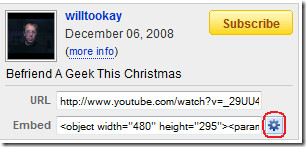
Qui puoi personalizzare il video, tra le opzioni fornite è il ridimensionamento del video, puoi ridimensionare il video in altre tre dimensioni.
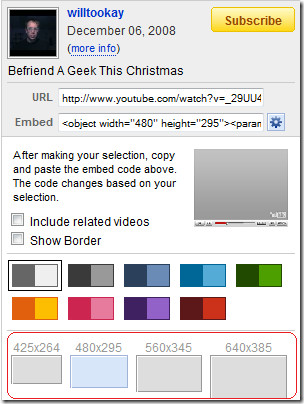
Se ritieni che la dimensione della finestra video non sia quella che stai cercando, puoi sempre utilizzare il primo metodo per ridimensionare manualmente il video mantenendo le proporzioni.
Nota: Il ridimensionamento del video di dimensioni troppo ridotte o troppo grandi può rendere il video sfocato.





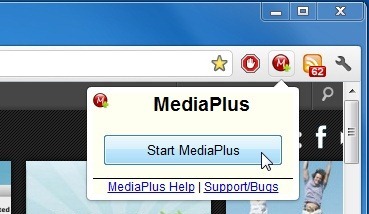







Commenti